
Mod but Bios semasa termasuk Legacy+MBR (mod but tradisional) dan UEFI+GPT Jika lokasi but cakera keras ditetapkan dengan tidak betul, sistem mungkin tidak bermula. Mari kita lihat tutorial BIOS tentang cara menyediakan but cakera keras dalam sistem pengendalian Win7.
1 Mula-mula, tekan kekunci Enter pada skrin permulaan komputer.

2. Selepas memasuki antara muka bios, anda akan melihat antara muka utama "utama" dipaparkan.
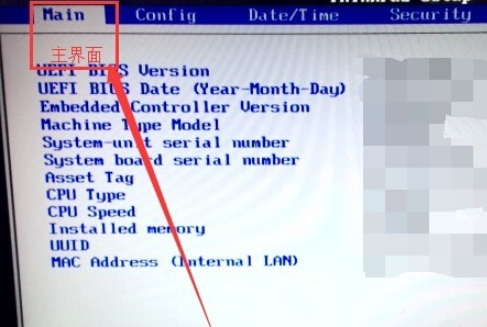
3. Gunakan kekunci arah untuk menggerakkan kursor ke kanan ke pilihan "permulaan".

4 Kemudian gerakkan kursor ke pilihan "boot" dan tekan Enter untuk masuk.

5. Pilih item cakera keras keenam dan tekan kekunci "+" untuk beralih ke item pertama.
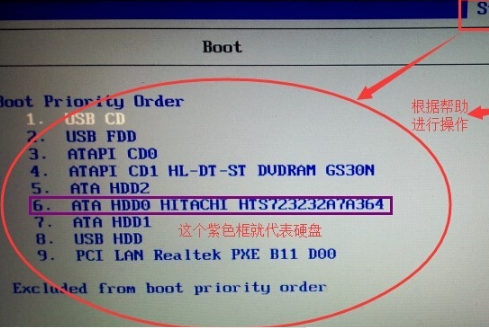
6 Kemudian tekan butang "F10".
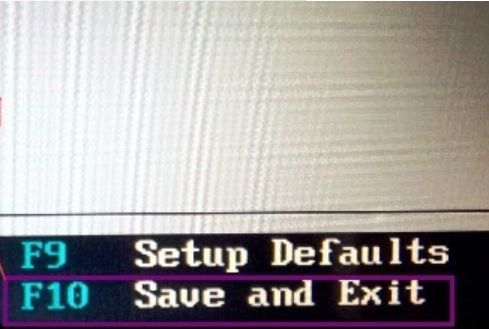
7 Anda akan digesa untuk pengesahan Pilih "ya" dan tekan Enter Ini melengkapkan tetapan permulaan cakera.
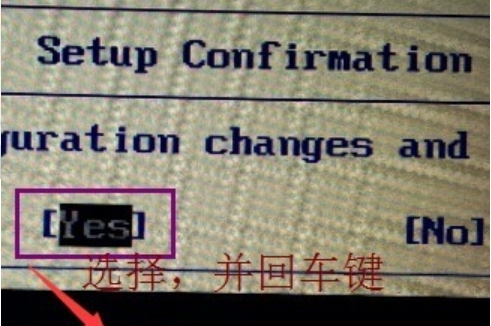
Di atas adalah tutorial langkah demi langkah bagaimana untuk memasukkan bio dan menyediakan cakera keras untuk bermula dalam win7.
Atas ialah kandungan terperinci Tutorial bagaimana untuk memasukkan bios dan menyediakan cakera keras untuk boot dalam win7. Untuk maklumat lanjut, sila ikut artikel berkaitan lain di laman web China PHP!
 Bagaimana untuk membuka fail hos
Bagaimana untuk membuka fail hos
 Mengapa win11 tidak boleh dipasang?
Mengapa win11 tidak boleh dipasang?
 pycharm membuka kaedah fail baharu
pycharm membuka kaedah fail baharu
 Penggunaan fungsi sprintf dalam php
Penggunaan fungsi sprintf dalam php
 Apakah arahan pemadaman linux?
Apakah arahan pemadaman linux?
 Enjin storan MySQL untuk mengubah suai jadual data
Enjin storan MySQL untuk mengubah suai jadual data
 Cara mengendalikan pembundaran Oracle
Cara mengendalikan pembundaran Oracle
 Berapa lamakah masa yang diambil untuk pengisian semula Douyin untuk tiba?
Berapa lamakah masa yang diambil untuk pengisian semula Douyin untuk tiba?




